Параметры сети сохраненные на этом компьютере не соответствуют требованиям этой сети
Обновлено: 04.07.2024
Привет! В этой статье я хочу поделиться с вами решением ошибки "Параметры сети, сохраненные на этом компьютере, не соответствуют требованиям этой сети", которая не редко появляется в Windows 7 при попытке подключиться к Wi-Fi сети. Чаще всего эту ошибку можно наблюдать после изменения каких-то настроек беспроводной сети на маршрутизаторе, или в параметрах Windows.
Если у вас Windows 8, Windows 8.1, или Windows 10, то ошибка может быть другой. Например, "Не удается подключиться к этой сети", или "Некоторые данные изменились с момента вашего последнего подключения. Для установки подключения требуется дополнительная информация" – это в Windows 10.
Когда мы подключаемся к Wi-Fi сети, то Windows сохраняет некоторые параметры этой сети. В основном, это настройки безопасности (пароль) . Когда в настройках роутера устанавливается новый пароль, при этом имя сети не меняется, то компьютер по прежнему пытается подключится к этой сети со старыми настройками (паролем) , которые не подходят. Вот и ошибка, что сохраненные параметры сети не соответствую требованиям сети.
Самое просто решение этой ошибки, это удалить (забыть) данную беспроводную сеть в настройках Windows и выполнить повторное подключение. Можно так же в свойствах сети вручную прописать новый пароль. Если проблема в нем.
Решение ошибки в Windows 10
У меня на компьютере с установленной Windows 10 сначала долго идет "Проверка требований сети. "
Можете просто ввести пароль и нажать "Далее". Соединение должно быть установлено.
Если не получается, то попробуйте забыть сеть. Для этого просто нажмите правой кнопкой мыши на необходимую сеть и выберите "Забыть".
Более подробно об этом можно почитать в статье: как забыть сеть Wi-Fi на Windows 10.
Убираем ошибку "Параметры сети, сохраненные на этом компьютере. " в Windows 7
Напротив имени Wi-Fi сети будет красный крестик. Если выбрать сеть, то можно увидеть сам текст ошибки: "Параметры сети, сохраненные на этом компьютере, не соответствуют требованиям этой сети". Вот так это выглядит в Windows 7.

Если вы уверены, что проблема в пароле (например, сами сменили его перед появлением ошибки) , то можно открыть свойства этой беспроводной сети и на вкладке "Безопасность" просто прописать новый пароль.
Но лучше всего зайти в "Центр управления сетями и общим доступом". Открыть "Управление беспроводными сетями".

Нажать правой кнопкой мыши на проблемную сеть и выбрать "Удалить сеть".

После чего просто заново подключаемся к нашей беспроводной сети.

Подробнее можете посмотреть в статье удаляем Wi-Fi сеть на Windows 7.
Инструкция для Windows 8 (8.1) и Windows XP
Как и в случае с другими версиями этой операционной системы, нам нужно удалить все параметры Wi-Fi сети, к которой система не хочет подключаться. Чтобы компьютер увидел нашу беспроводную сеть как новую, к которой еще никогда не подключался.
Для этого, в Windows 8:
В Windows XP:
- Заходим в панель управления.
- Переходим в "Сетевые подключения".
- Нажав правой кнопкой мыши на "Беспроводное соединение" выбираем "Доступные беспроводные сети".
- Удаляем профиль Wi-Fi сети, с которой у нас возникли проблемы.
- Подключаемся заново.
Если ошибка осталась – пишите в комментариях. Только все подробно опишите. Можете скриншоты прикрепить (там есть такая возможность) .

Достаточно часто встречающаяся ситуация у начинающих пользователей, для которых настройка роутера в новинку – то, что после настройки по инструкции, при попытке подключиться к беспроводной Wi-Fi сети, Windows сообщает о том, что «параметры сети, сохраненные на этом компьютере, не соответствуют требованиям этой сети». На самом деле, это совсем не страшная проблема и легко решаема. Сначала объясню, почему так происходит, чтобы в будущем не возникало вопросов.
Обновление 2015: инструкция была дополнена, добавлена информация по исправлению данной ошибки в Windows 10. Также имеется информация для Windows 8.1, 7 и XP.
Почему параметры сети не соответствуют требованиям и компьютер не подключается по Wi-Fi
Если же Вы уверены, что все вышеописанное не про Вас, тогда возможен и еще один, редкий вариант: настройки роутера были сброшены (в том числе при скачках напряжения) или, еще более редкий: кто-то посторонний изменил настройки роутера. В первом случае можно поступить, как описано далее, а во втором – только сбросить Wi-Fi роутер на заводские настройки и произвести настройку роутера заново.
Как забыть Wi-Fi сеть в Windows 10
Для того, чтобы ошибка, сообщающая о несоответствии сохраненных и актуальных параметров беспроводной сети исчезла, необходимо удалить сохраненные параметры Wi-Fi сети. Чтобы сделать это в Windows 10, нажмите по значку беспроводного соединения в области уведомлений, после чего выберите пункт Сетевые параметры. Обновление 2017: в Windows 10 путь в настройках несколько поменялся, актуальная информация и видео здесь: Как забыть Wi-Fi сеть в Windows 10 и других ОС.

В сетевых параметрах, в разделе Wi-Fi, нажмите пункт «Управление параметрами сети Wi-Fi».

В следующем окне внизу вы найдете список сохраненных беспроводных сетей. Кликните по той из них, при подключении к которой появляется ошибка и нажмите кнопку «Забыть», для того, чтобы сохраненные параметры были удалены.

Готово. Теперь вы можете заново подключиться к сети и указать тот пароль, который она имеет на текущий момент времени.
Исправление ошибки в Windows 7, 8 и Windows 8.1
Для того, чтобы удалить сохраненные параметры в Windows 7:
- Зайдите в центр управления сетями и общим доступом (через панель управления или посредством клика правой кнопкой мыши по значку сети в панели уведомлений).
- В меню справа выберите пункт «Управление беспроводными сетями», откроется список Wi-Fi сетей.
- Выберите Вашу сеть, удалите ее.
- Закройте центр управления сетями и общим доступом, снова найдите Вашу беспроводную сеть и подключитесь к ней — все пройдет успешно.
В Windows 8 и Windows 8.1:

- Кликните мышью по значку беспроводного соединения в трее.
- Кликните правой кнопкой мыши по имени Вашей беспроводной сети, выберите в контекстном меню «Забыть эту сеть».
- Снова найдите и подключитесь к этой сети, в этот раз все будет в порядке — единственное, если Вы устанавливали пароль на эту сеть, то его нужно будет ввести.
Если проблема возникает в Windows XP:
- Откройте папку «Сетевые подключения» в Панели управления, кликните правой кнопкой мыши по значку «Беспроводное соединение»
- Выберите пункт «Доступные беспроводные сети»
- Удалите сеть, при подключении к которой возникает проблема.
Вот и все решение проблемы. Надеюсь, Вы разобрались в чем дело и в дальнейшем подобная ситуация не будет представлять для Вас никаких сложностей.



Вам откроется список беспроводных сетей Вай-Фай к которым Вы когда либо подключались и параметры которых сохранены на данном компьютере:
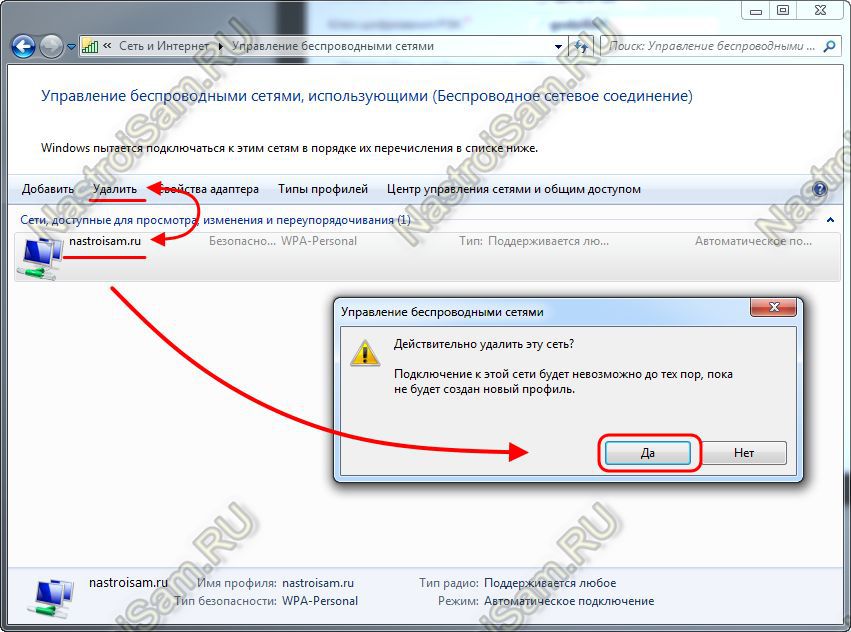

5. Откроется список доступных подключений:
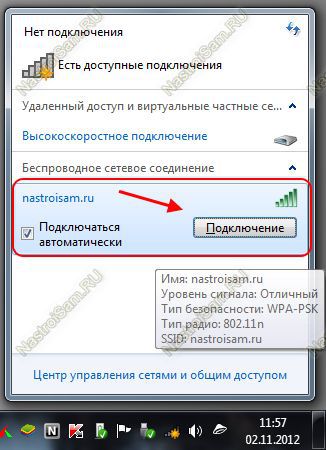
6. Вводим пароль (ключ безопасности Вай-Фай):

Результатом должно быть успешное подключение:

Помогло? Посоветуйте друзьям!
Что делать комп не выходит в инет через wifi ,при этом телефон и планшет выходят без проблем.
У меня ноут Тошиба, старая, оперативной памяти 512 МГ, с диска Windows 7 не становиться. Я скачал с интернета укороченную версию, как резервную копию Windows 7 Аcronis tib. и восстановил её Acronis 2011. Встала она прекрасно, все драйвера установились, но ВАЙ-ФАЙ проблемы. Уже три дня бьюсь, всё перечитал по теме “Характеристики адаптера не сответствуют сети”. На всех доступных сетях, стоят красные крестики. Кнопка “Подключение”, не активна. Эта Операционка, с этой беспроводной сетью не работала. Драйвера переустанавливал, адаптер удалял и снова ставил, сеть- отключал подключал, роутер – отключал, подключал. Второй мой ноутбук, с которым я сейчас работаю, прекрасно подключен, на этом же роутере, я во всяком случае, настроек не менял. В панели управления “Управление беспроводными сетями” пусто. В “Изменение параметров адаптера” беспроводная сеть есть, вся зелёная, но на ней стоит жирный красный крест. Новый ноутбук подхватывает сеть автоматически, а в старом, который я не могу подключить, в протоколе 4, я прописал IP адреса, с которыми он на старой системе ХР, работал, но ничего не получается… зато сколько я узнал о беспроводном подключении! Что я ещё не знаю о беспроводных сетях? Если можно, подскажите.
Большущее спасибо))))))) Ооооочень доступно.)
Почему возникает эта ошибка?
При первом подключении к вай фай точке на ноутбуке сохраняются ее определенные параметры, среди которых есть имя, тип шифрования, пароль. Наверняка вы обращали внимание, что пароль запрашивается только при первом подключении к точке wi-fi, дальше ваш ноутбук подключается к ней автоматически.
Так вот пароль берется из сохраненных настроек, сравнивается с паролем на роутере и в случае совпадения происходит автоматическое подключение. Также сверяются и другие параметры, необходимые для успешного подключения.
Для этого нужно удалить сохраненные параметры точки wi-fi, к которой вы пытаетесь подключиться и выполнить подключение заново. В этот момент ноутбук получит новые параметры, сохранит их и подключится к wi-fi.
Для удаления настроек вай фай сети в Windows 7 нужно перейти в центр управления сетями и общим доступом через клик правой кнопкой мыши по значку вай фай в правом нижнем углу экрана.
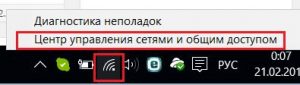
Открываем центр управления сетями и общим доступом


Удаление сохраненной сети в windows 7
Теперь как обычно пробуете подключаться к своей вай фай точке. При этом у вас будет запрошен пароль от нее, введя который произойдет подключение к ней.
Выбираем свою точку вайфай
В Windows 8.1 и Windows 10 процесс удаления сохраненных параметров wi-fi осуществляется проще. Вам всего то нужно открыть список доступных сетей вай фай через значок в правом нижнем углу экрана, найти свою сеть, к которой вы пытаетесь подключиться.
Удаление сохраненной вай фай сети в Windows 8 и windows 10
После этого заново пробуем подключаться.
Если вы забыли пароль от вай фай, то в этой статье описано как его можно узнать.


В итоге, настройки самой сети изменяются, а сохраненные настройки в Windows остаются теми же самыми, из-за этого и появляется ошибка.

- Кликните по значку беспроводной сети;
- В списке сетей выберите ту, к которой не получается подключиться и кликните по ней правой кнопкой мыши, выберите «Свойства».
- В окне свойств, на вкладке «Безопасность» задайте актуальные параметры сети.
То же самое можно сделать и еще одним способом: кликните правой кнопкой мыши по значку соединения в выберите «Центр управления сетями и общим доступом». В нем, в меню слева выберите пункт «Управление беспроводными сетями».
Кликните правой кнопкой по имени сети, при подключении к которой пишет, что параметры не соответствуют требованиям сети и выберите «Удалить сеть». После этого снова подключитесь к сети обычным образом, потребуется ввести пароль.

В Windows 8 можно просто кликнуть по значку беспроводного подключения, затем — правой кнопкой мыши по имени сети и выбрать в меню «Забыть эту сеть».
Как забыть Wi-Fi сеть в Windows 10
Если ошибка Параметры сети, сохраненные на этом компьютере не соответствуют требованиям этой сети появилась у вас на ноутбуке или компьютере с Windows 10, то также, как и в предыдущих случаях, вам требуется забыть Wi-Fi сеть, разве что в 10-ке это делается чуть по-другому.
После того, как вы это сделали, сохраненные параметры сети будут удалены с компьютера. Подключитесь снова, вас попросят ввести пароль и после ввода все подключится как нужно.
Читайте также:

